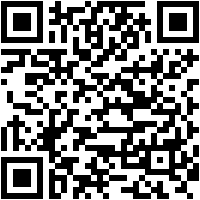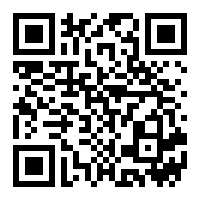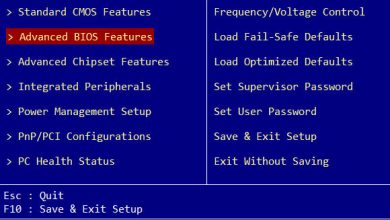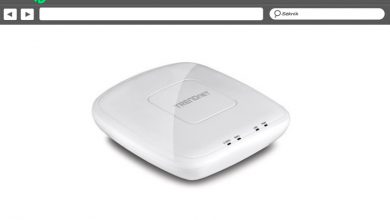Como atualizar o software da câmera Gopro Hero? Guia passo a passo

As atualizações são algo que está sempre presente no negócio de software . É comum que novas versões de programas e aplicativos instalados apareçam em um PC e um telefone celular, que oferecem novas funções, aumente a segurança e aprimore a experiência utilisateur . Além disso, e por incrível que pareça, existem dispositivos que são atualizados para melhorar da mesma forma que essas ferramentas digitais.
Os Câmeras GoPro![]() Por exemplo, eles têm suas revisões de firmware continuamente . Graças a estes, corrigem-se pequenos erros que possam estar presentes, otimiza-se a utilização da bateria e por vezes chega-se a uma melhoria na qualidade da imagem, embora este aspecto já seja bastante perceptível nestes dispositivos. Embora muito pequeno em tamanho, as câmeras desta empresa são conhecidas pela nitidez com que gravam e seus bons resultados nas condições mais difíceis.
Por exemplo, eles têm suas revisões de firmware continuamente . Graças a estes, corrigem-se pequenos erros que possam estar presentes, otimiza-se a utilização da bateria e por vezes chega-se a uma melhoria na qualidade da imagem, embora este aspecto já seja bastante perceptível nestes dispositivos. Embora muito pequeno em tamanho, as câmeras desta empresa são conhecidas pela nitidez com que gravam e seus bons resultados nas condições mais difíceis.
Se você está se perguntando como atualizar o software da câmera GoPro Hero![]() que você possui, neste guia, iremos orientá-lo em todas as etapas para alcançá-lo. Assim, você sempre pode ter a versão mais recente do programa para aquele dispositivo e certificar-se de que seu firmware é o mais recente.
que você possui, neste guia, iremos orientá-lo em todas as etapas para alcançá-lo. Assim, você sempre pode ter a versão mais recente do programa para aquele dispositivo e certificar-se de que seu firmware é o mais recente.
Guia passo a passo para instalar e atualizar o firmware de seu GoPro Hero a partir do PC
Além disso, iremos ajudá-lo para que possa fazê-lo no tanto do seu PC quanto do seu smartphone . Graças a aplicativos publicados pela GoPro ![]() , o processo de atualização das câmeras Hero pode ser feito a partir de várias plataformas diferentes, que são projetadas para todos os tipos de usuários.
, o processo de atualização das câmeras Hero pode ser feito a partir de várias plataformas diferentes, que são projetadas para todos os tipos de usuários.
Se você quiser sua câmera GoPro Hero![]() sempre dê o melhor de seus benefícios em todas as situações, você deve verificar as versões mais recentes de seu firmware e instalá-las sempre que puder. neste guia passo a passo para instalar e atualizar o firmware de seu GoPro Hero
sempre dê o melhor de seus benefícios em todas as situações, você deve verificar as versões mais recentes de seu firmware e instalá-las sempre que puder. neste guia passo a passo para instalar e atualizar o firmware de seu GoPro Hero![]() vamos explicar vários métodos diferentes para fazer isso. E esse processo pode ser feito no tanto do PC quanto do seu smartphone , tudo depende de qual plataforma você prefere. Então explicamos tudo você pode fazer a partir de um PC.
vamos explicar vários métodos diferentes para fazer isso. E esse processo pode ser feito no tanto do PC quanto do seu smartphone , tudo depende de qual plataforma você prefere. Então explicamos tudo você pode fazer a partir de um PC.
1 - Baixe e instale o software GoPro
Estamos indo para a página de download GoPro Studio em a partir de aqui . Quando você estiver dentro, você só precisa pressionar o botão azul com o texto "Baixe Agora" para começar a baixar o instalador para o seu computador. Aguarde alguns segundos ou alguns minutos para que termine.

Uma vez feito isso, simplesmente localize o arquivo .exe que foi baixado para o seu computador. Navegue até a pasta que você criou no momento e Duplo click para iniciar o processo de instalação. Você só tem de siga as instruções que são solicitados a você, clicando em » seguinte " Avançar.
2 - Conecte a câmera ao seu computador

Em primeiro lugar, verifique se o seu GoPro![]() tem um nível de bateria alto e é desligado e desconectado do computador. Insira um cartão SD na câmera, em seguida, conecte-o ao seu computador usando o cabo USB correspondente.
tem um nível de bateria alto e é desligado e desconectado do computador. Insira um cartão SD na câmera, em seguida, conecte-o ao seu computador usando o cabo USB correspondente.
3 - Inicie o GoPro Studio e atualize
“ATUALIZAÇÃO ✅ Você está procurando o firmware mais recente para ter sua câmera esportiva em sua versão mais recente? ⭐ ENTRE AQUI H Quer saber como fazer de forma rápida e fácil? Descubra como fazer isso de uma maneira fácil, PASSO A PASSO, para obter mais links de download para fazer isso facilmente "
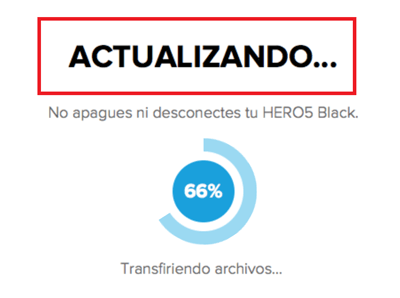
agora volte para o seu PC e abra o aplicativo GoPro Studio . Aguarde alguns segundos até que ele detecte sua câmera e o alerte se houver uma atualização disponível. Se houver, você só precisa clicar no botão « colocar à jour »Para iniciar o download de arquivos e alterar o firmware do seu dispositivo. Antes de continuar, as melhorias e atualizações desta revisão serão exibidas, clique em "Continuar" para continuar o processo.
Atualize o firmware de seu GoPro Hero a partir do telefone móvel
Se você quiser use seu telefone celular para atualizar o software GoPro![]() , siga as instruções que explicamos abaixo:
, siga as instruções que explicamos abaixo:
1 - Baixe o aplicativo GoPro e abra-o
Se você estiver usando um terminal Android, você pode baixar voc - até mesmo o arquivo APK e abra-o em seu telefone para instalar este aplicativo. Você também pode acessar o Google Play Store![]() e, na barra de pesquisa, digite " GoPro »Para baixar o primeiro resultado que aparece. Se estiver usando o iPhone, faça o mesmo no app Store
e, na barra de pesquisa, digite " GoPro »Para baixar o primeiro resultado que aparece. Se estiver usando o iPhone, faça o mesmo no app Store![]() .
.
Baixe a versão mais recente do APK GoPro
Quando você terminar de baixar o programa, vá para o local onde você instalou os aplicativos e clique no ícone correspondente a GoPro![]() .
.
2 - Emparelhe sua câmera
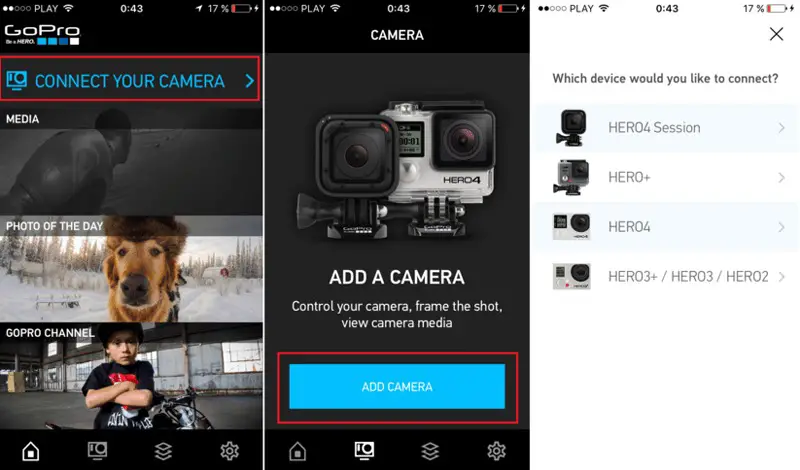
- Se ainda não o fez, vá para o canto superior esquerdo da tela do aplicativo e clique em "Adicionar uma câmera" (no iOS) ou "Câmera" (no Android) . Na lista que aparece na tela, escolha o modelo correspondente ao que você possui.
- Agora, com a câmera em mãos, ligue-a. Em seguida, pressione o botão "Modo" e entrar na seção de utilitários.
- Agora escolha " Connecter "E, no canto dos dispositivos conectados (" Dispositivos conectados "), Clique em “Conecte um novo dispositivo”.
- Nos resultados que aparecem, appuyez simplement em "GoPro App" para receber um nome e uma senha.
- Você deve voltar ao seu celular, clicar em " Par "Ou" Par ". Depois, em " reunir-se "E, se necessário, escreva o nome e a senha que você recebeu na câmera.
3 - Atualize o firmware
Com o celular e a câmera já conectados, um bouton aparecerá na tela inicial do aplicativo para atualizar o firmware, o opcionalmente. Basta clicar nele para iniciar o processo.
Em seguida, detalhes sobre as melhorias nesta atualização Software GoPro aparecerá (como aconteceu no PC)![]() . Clique "Instalar" para continuar.
. Clique "Instalar" para continuar.
Aguarde alguns instantes para que o processo seja concluído. Nesse ínterim, é provável que a câmera desligue várias vezes devido a alterações internas feitas. Portanto, você deve continuar a ter cuidado até que seja feito. Assim que isso acontecer, desligue a câmera e feche o aplicativo no seu celular.
privativa, reabra o aplicativo e reconecte sua GoPro![]() . Você receberá uma mensagem indicando que o firmware já foi renovado com a nova atualização disponível.
. Você receberá uma mensagem indicando que o firmware já foi renovado com a nova atualização disponível.
Se você tiver alguma dúvida ou dúvida, deixe nos comentários, com certeza será de grande ajuda para mais membros da comunidade, obrigado!